WPS Excel表格文档中有工作表不见了的解决方法
2024-03-14 13:35:15作者:极光下载站
很多小伙伴在对表格文档进行编辑时都会选择使用Wps软件,因为在wps软件中,我们可以对表格文档中的数据进行筛选、排序以及计算等各种设置。有的小伙伴在使用WPS软件对表格文档进行编辑时可能会遇到工作表不见了的情况,这时我们只需要点击打开“开始”子工具栏中的“工作表”工具,然后在下拉列表中点击选择“取消隐藏工作表”选项,最后在取消隐藏的弹框中选中工作表,再点击确定选项即可。有的小伙伴可能不清楚具体的操作方法,接下来小编就来和大家分享一下WPS excel表格文档中有工作表不见了的解决方法。
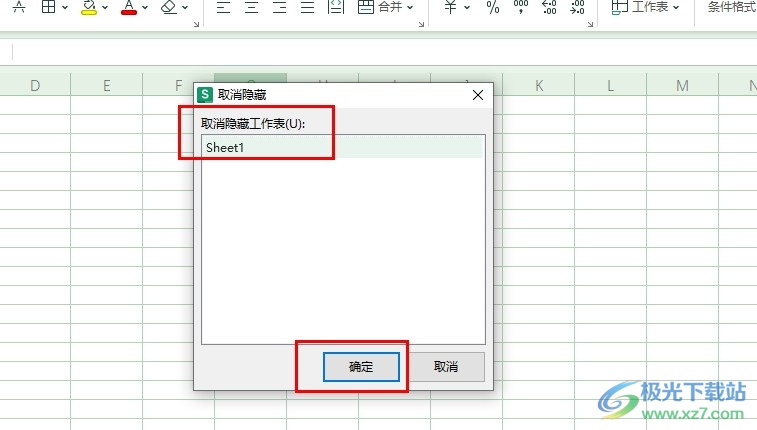
方法步骤
1、第一步,我们在电脑中找到WPS软件,点击打开该软件,然后在WPS页面中双击打开一个表格文档
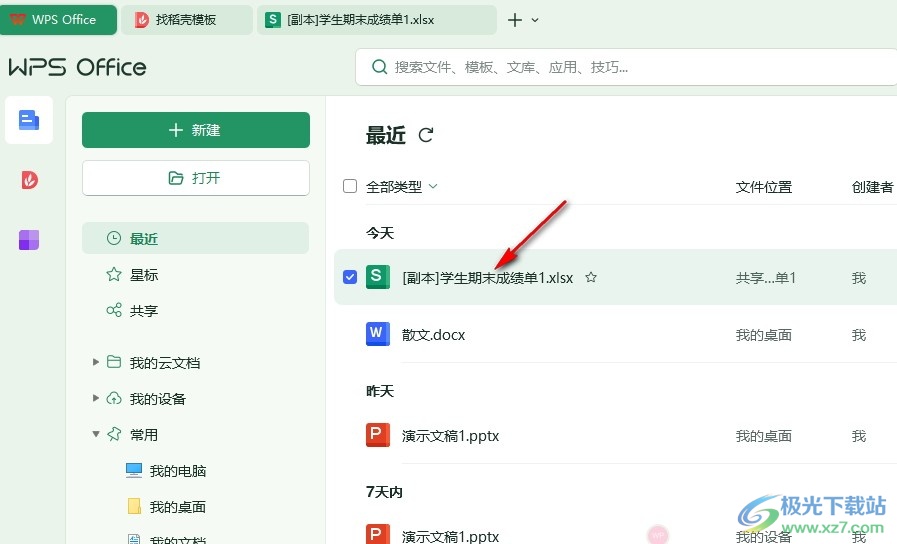
2、第二步,打开表格文档之后,我们在表格文档页面中先点击打开“开始”工具,然后在子工具栏中点击“工作表”工具
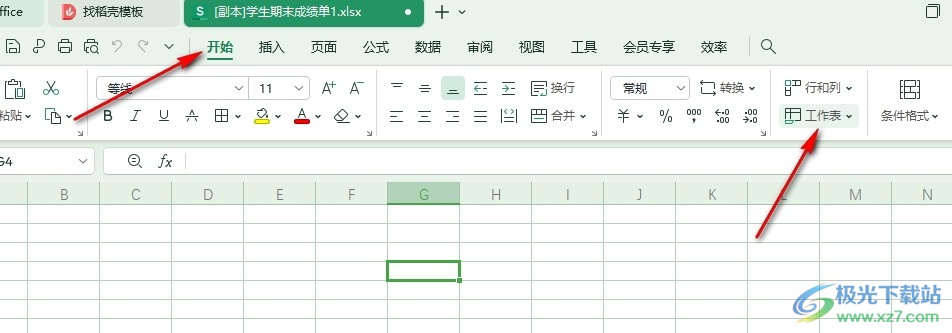
3、第三步,在“工作表”工具的下拉列表中,我们找到“取消隐藏工作表”选项,点击选择该选项
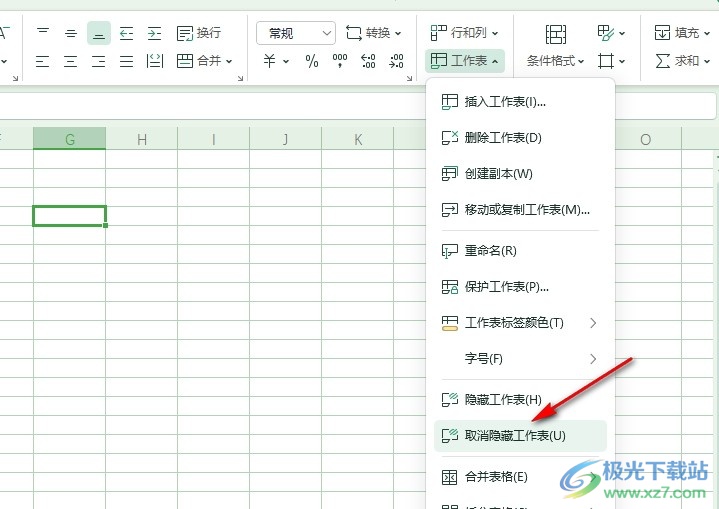
4、第四步,打开“取消隐藏工作表”选项之后,我们取消隐藏的弹框中选中需要恢复的工作表,然后点击确定选项即可
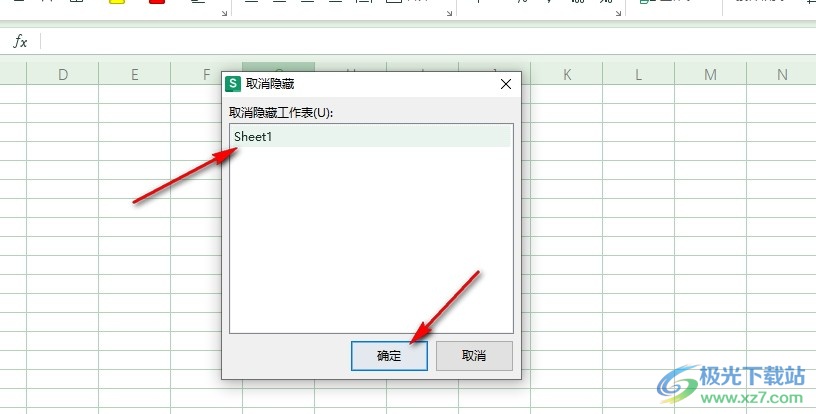
5、第五步,完成工作表的取消隐藏设置之后,我们在WPS中就能重新看到需要编辑的工作表了
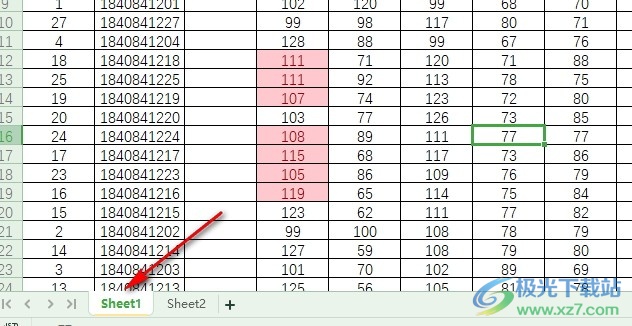
以上就是小编整理总结出的关于WPS Excel表格文档中有工作表不见了的解决方法,我们在WPS的表格文档编辑页面中打开“开始”工具子工具栏的“工作表”工具,然后在下拉列表中点击选择“取消隐藏工作表”选项,最后在弹框中选中工作表,再点击确定选项即可,感兴趣的小伙伴快去试试吧。
